Aktivität 6: Lösen der Analyse und Vergleichen der Ergebnisse
Schritte bei dieser Aktivität
- Führen Sie die Analyse aus
- Untersuchen Sie die Temperaturverteilung auf dem Heizkörper.
- Aktivieren Sie die Umgebung Vergleichen.
- Synchronisieren Sie die Ansichten und vergleichen die Ergebnisse.
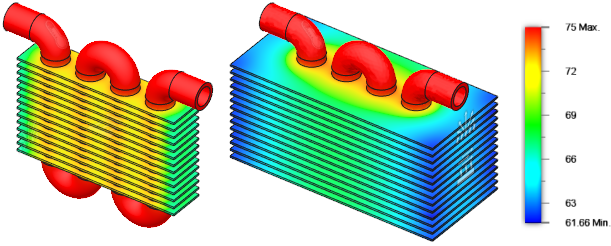
Voraussetzungen
- Aktivität 5 ist abgeschlossen.
Schritte
Lösen Sie die Studie.
- Klicken Sie im Browser unter Modellkomponenten auf
 neben Leitung, um sie sichtbar zu machen. Alle in der Simulation enthaltenen Komponenten müssen sichtbar sein.
neben Leitung, um sie sichtbar zu machen. Alle in der Simulation enthaltenen Komponenten müssen sichtbar sein. - Klicken Sie auf
 (Arbeitsbereich Simulation > Registerkarte Setup > Gruppe Lösen > Lösen), um das Dialogfeld Lösen zu öffnen.
(Arbeitsbereich Simulation > Registerkarte Setup > Gruppe Lösen > Lösen), um das Dialogfeld Lösen zu öffnen. - Klicken Sie auf Lösen, um die Analyse zu starten und das Dialogfeld Lösen zu schließen.
- Wenn die Analyse abgeschlossen ist, klicken Sie auf Schließen, um das Dialogfeld Job-Status zu schließen.
Die Registerkarte Ergebnisse wird automatisch geöffnet, sodass Sie die Ergebnisse anzeigen können.
- Klicken Sie im Browser unter Modellkomponenten auf
Prüfen Sie mithilfe von Oberflächen-Antasten erstellen die hohen Temperaturen auf Ausreißer-Ergebnisse.
- Klicken Sie neben der Ergebnislegende auf den nach unten zeigenden Pfeil neben K, um zu Celsius als Einheit zu wechseln, falls Sie dies bevorzugen.
- Klicken Sie auf
 (Arbeitsbereich Simulation > Registerkarte Ergebnisse > Gruppe Prüfen > Oberflächen-Antasten erstellen).
(Arbeitsbereich Simulation > Registerkarte Ergebnisse > Gruppe Prüfen > Oberflächen-Antasten erstellen). - Klicken Sie auf einige Stellen im Modell an den Rippenkanten in den höheren Temperaturbereichen.
- Klicken Sie im Dialogfeld Oberflächen-Antasten erstellen auf OK, um das Erstellen von Oberflächen-Tastern zu beenden.
- Vergleichen Sie die Taster, um Ausreißer auszuschließen, die auf einen möglicherweise falsch platzierten Taster hinweisen.
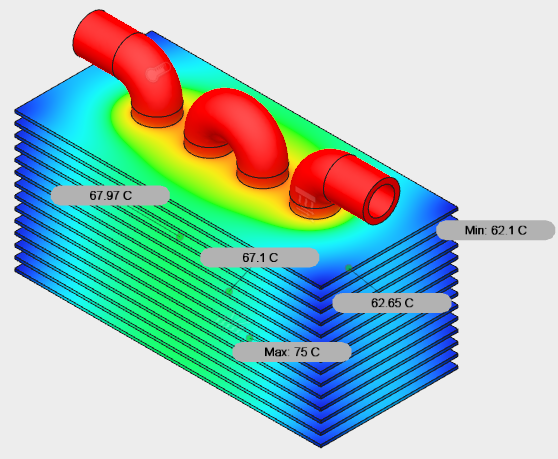
Sie können sehen, dass die Temperatur an der Kante der Rippen um mehrere Grad gefallen ist. - Klicken Sie auf
 (Arbeitsbereich Simulation > Registerkarte Ergebnisse > Gruppe Prüfen > Alle Taster ausblenden), um Oberflächen-Taster auszublenden.
(Arbeitsbereich Simulation > Registerkarte Ergebnisse > Gruppe Prüfen > Alle Taster ausblenden), um Oberflächen-Taster auszublenden.
Greifen Sie auf die Registerkarte Vergleichen zu, und wählen Sie die Studien für den Vergleich aus.
- Klicken Sie auf
 (Arbeitsbereich Simulation > Registerkarte Ergebnisse > Gruppe Vergleichen > Vergleichen), um die Umgebung Vergleichen aufzurufen.
(Arbeitsbereich Simulation > Registerkarte Ergebnisse > Gruppe Vergleichen > Vergleichen), um die Umgebung Vergleichen aufzurufen.
Zwei Konturplots werden parallel angezeigt. - Überprüfen Sie die Namen der Ergebnisse in der unteren linken Ecke des jeweiligen Fensters, und stellen Sie sicher, dass jeweils ein Ergebnis von Studie 1 und von Studie 2 angezeigt wird.
In der Regel wird Studie 1 im linken Fenster und Studie 2 im rechten Fenster angezeigt. Dies entspricht Ihren Anforderungen. - Verwenden Sie ggf. das Dropdown-Menü neben dem Studiennamen, um eine andere Studie zum Anzeigen auszuwählen.
Anmerkung: Die Ergebnisoptionen, die Studienauswahl, der ViewCube und der Werkzeugkasten Navigation sind nur für das aktive Fenster sichtbar. Klicken Sie auf eine beliebige Stelle im Fenster Vergleichen, um es zu aktivieren.
- Klicken Sie auf
Synchronisieren Sie die Kamera, sodass sich das Modell in beiden Fenstern auf gleiche Weise bewegt, den Ergebnistyp, sodass sich beim Ändern des Ergebnisses in einem Fenster im anderen Fenster das gleiche Ergebnis ergibt, und die Werte Min./Max., sodass Sie die Ergebnisse im selben Maßstab anzeigen können.
- Klicken Sie auf
 (Arbeitsbereich Simulation > Registerkarte Vergleichen > Gruppe Synchronisieren > Kamera synchronisieren), um die Ansicht der Modelle in den beiden Fenstern zu synchronisieren.
(Arbeitsbereich Simulation > Registerkarte Vergleichen > Gruppe Synchronisieren > Kamera synchronisieren), um die Ansicht der Modelle in den beiden Fenstern zu synchronisieren.
Das Symbol in der Multifunktionsleiste wird blau angezeigt, um anzugeben, dass es aktiv ist. - Klicken Sie auf
 (Arbeitsbereich Simulation > Registerkarte Vergleichen > Gruppe Synchronisieren > Ergebnistyp synchronisieren), damit sich, wenn Sie das Ergebnis in einem Fenster ändern, das Ergebnis im anderen Fenster automatisch ändert.
(Arbeitsbereich Simulation > Registerkarte Vergleichen > Gruppe Synchronisieren > Ergebnistyp synchronisieren), damit sich, wenn Sie das Ergebnis in einem Fenster ändern, das Ergebnis im anderen Fenster automatisch ändert.
Das Symbol in der Multifunktionsleiste wird blau angezeigt, um anzugeben, dass es aktiv ist. - Klicken Sie auf
 (Arbeitsbereich Simulation > Registerkarte Vergleichen > Gruppe Synchronisieren > Min./Max. synchronisieren), sodass die Ergebnisse der beiden Studien im selben Maßstab angezeigt werden.
(Arbeitsbereich Simulation > Registerkarte Vergleichen > Gruppe Synchronisieren > Min./Max. synchronisieren), sodass die Ergebnisse der beiden Studien im selben Maßstab angezeigt werden.
Das Symbol in der Multifunktionsleiste wird blau angezeigt, um anzugeben, dass es aktiv ist.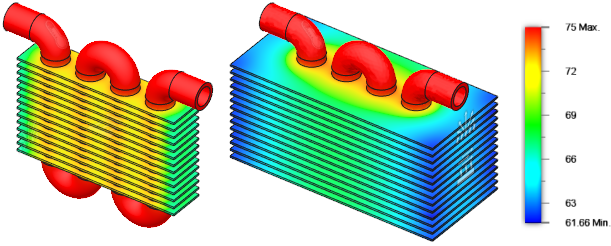
- Klicken Sie auf
Das verbesserte Temperaturprofil hat allerdings einen Nachteil. Durch die größeren Rippen erhöhen sich Gewicht und Materialkosten. Um die richtigen Parameter für Ihre Konstruktion zu finden, können mehrere Analysen notwendig sein.
Aktivität 6 - Zusammenfassung
Schritte bei dieser Aktivität
- Führen Sie die Analyse aus
- Untersuchen Sie die Temperaturverteilung auf dem Heizkörper.
- Aktivieren Sie die Umgebung Vergleichen.
- Synchronisieren Sie die Ansichten und vergleichen die Ergebnisse.